Wilt u leren hoe u PFsense kunt controleren met Zabbix? In deze zelfstudie laten we u zien hoe u de Zabbix-agentsoftware installeert en configureert op een computer waarop PFsense wordt uitgevoerd en hoe u een PFsense-firewall kunt bewaken met behulp van de Zabbix-server.
• Zabbix server 4.2.6
• Pfsense 2.4.4-p3
Uitrustingslijst
Hier vindt u de lijst met apparatuur die wordt gebruikt om deze zelfstudie te maken.
Deze link toont ook de softwarelijst die wordt gebruikt om deze zelfstudie te maken.
Zabbix-afspeellijst:
Op deze pagina bieden we snelle toegang tot een lijst met video's met betrekking tot Zabbix-installatie.
Vergeet niet te abonneren op onze youtube kanaal genaamd FKIT.
Zabbix Gerelateerde Tutorial:
Op deze pagina bieden we snelle toegang tot een lijst met tutorials met betrekking tot Zabbix installatie.
PFSense - Zabbix-agentinstallatie
Eerst moeten we de Zabbix-agent op de PFsense-server installeren.
Open een browsersoftware, voer het IP-adres van uw Pfsense-firewall in en krijg toegang tot de webinterface.
In ons voorbeeld is de volgende URL ingevoerd in de browser:
• https://192.168.15.11
De Pfsense webinterface moet worden gepresenteerd.

Voer op het promptscherm de inloggegevens van Pfsense Standaardwachtwoord in.
• Username: admin
• Wachtwoord: pfsense
Na een succesvolle login wordt u naar het Pfsense Dashboard gestuurd.

Toegang tot het menu Pfsense-systeem en selecteer de optie Pakketbeheer.

Ga op het scherm van de pakketbeheerder naar het tabblad Beschikbare pakketten.
Zoek op het tabblad Beschikbare pakketten naar zabbix-agent en installeer het Zabbix-agentpakket.
Er zijn meerdere agentversies beschikbaar, zorg ervoor dat u dezelfde versie van uw Zabbix-server selecteert.

In ons voorbeeld hebben we een Zabbix server versie 4.2.6.
In ons voorbeeld installeerden we het Zabbix-agentpakket met de naam: zabbix-agent42
Wacht tot de installatie van de Zabbix-agent is voltooid.
Ga naar het menu Pfsense Services en selecteer de optie Zabbix Agent.

Schakel op het tabblad Algemeen de Zabbix-agentservice in en voer de volgende configuratie uit:
• Server - Het IP-adres van de Zabbix-server
• ServerActive - Het IP-adres van de Zabbix-server
• Hostnaam - De hostnaam van de PFsense firewall
• Luister IP - Gebruik 0.0.0.0 om te luisteren op alle IP-adressen
• Luisterpoort - Zabbix-agent standaardpoort 10050

In het gebied TLS-GERELATEERDE parameters moet u de volgende configuratie uitvoeren:
• TLS Verbinden - PSK
• TLS Accepteren - PSK
• TLS PSK IDENTITEIT - key-pfsense-01
• TLS PSK - fb6616cd582a2fa0aa161cab3423a9ca640c931b21c8c2e3b7132d6db75aadff (Maak je eigen sleutel)

Als u hulp nodig hebt bij het maken van een PSK-sleutel, kunt u websites gebruiken zoals: https://www.browserling.com/tools/random-hex
Nadat u de configuratie hebt voltooid, klikt u op de knop Opslaan aan de onderkant van het scherm.
In ons voorbeeld hebben we de volgende configuratie gebruikt:
• De Zabbix server heeft het IP adres: 192.168.15.10.
• De PFSense firewall heeft het IP-adres: 192.168.15.11.
• De hostnaam van de Pfsense firewall is: PFSENSE-FIREWALL
• De PSK-identificatiesleutel kreeg de naam: key-pfsense-01
• De communicatie wordt versleuteld met behulp van de volgende sleutel: fb6616cd582a2fa0aa161cab3423a9ca640c931b21c8c2e3b7132d6db75aadff
U hebt de PFsense Zabbix-agent geïnstalleerd.
PFSense - Firewall configuratie
Standaard staat de PFsense firewall geen externe Zabbix-verbindingen met de WAN-interface toe.
In ons voorbeeld gaan we een firewallregel maken om de Zabbix-communicatie mogelijk te maken.
Toegang tot het menu Pfsense Firewall en selecteer de optie Regels.

Klik op de knop Toevoegen om een regel toe te voegen aan de bovenkant van de lijst.
Voer op het scherm Firewall-regelcreatie de volgende configuratie uit:
• Actie - Pas
• Interface - WAN
• Adresfamilie - IPV4
• Protocol - TCP

In het configuratiescherm Bron moet u het IP-adres van de Zabbix-server definiëren.
Dit IP-adres moet kunnen communiceren met de Zabbix-agent die op de Pfsense-firewall is geïnstalleerd.
In ons voorbeeld kan alleen de computer met het IP-adres 192.168.15.10 communiceren met de PFsense Zabbix-agent.

Voer op het doelscherm Firewall de volgende configuratie uit:
• Bestemming - Wan-adres
• Doelpoortbereik- Van (Overig) 10050 tot (Overig) 10050

Op het scherm Opties voor Firewall Extra u een beschrijving invoeren voor de firewallregel.
Klik op de knop Opslaan, u wordt teruggestuurd naar het configuratiescherm firewall.
Nu moet u de firewallregels opnieuw laden om de Zabbix-communicatiefirewallregel toe te passen.
Klik op de knop Wijzigingen toepassen om de firewallconfiguratie opnieuw te laden.

U hebt de PFsense firewallconfiguratie voltooid om de Zabbix-servercommunicatie met behulp van de WAN-interface toe te staan.
PFSense - De zabbix-agentconfiguratie testen
Als u de pfsense Zabbix-agentconfiguratie wilt testen, gaat u naar de opdrachtregel van uw Zabbix-server.
Eerst moeten we een bestand maken met de PSK-sleutel om de communicatie te versleutelen.
Maak een tijdelijk PSK-sleutelbestand op de Zabbix-server.
Voeg de eerder gedefinieerde PSK-sleutel in dit bestand in.
Gebruik de volgende opdracht om de communicatie tussen de Zabbix-server en de Zabbix-agent te testen.
Als alles heeft gewerkt, moet de Zabbix-agent de agentversie rapporteren die op de Pfsense-server is geïnstalleerd.
Houd er rekening mee dat u het IP-adres van de Zabbix-agent, de PSK-identificatienaam en de PSK-sleutelwaarde moet wijzigen om uw omgeving weer te geven.
U hebt met succes een communicatietest uitgevoerd tussen de Zabbix-server en de Zabbix-agent die op de Pfsense-firewall is geïnstalleerd.
Gefeliciteerd! u de Zabbix-agent hebt geïnstalleerd op een computer waarop Pfsense wordt uitgevoerd.
U nu het Zabbix-serverdashboard gebruiken om deze computer toe te voegen aan de netwerkbewakingsservice.
Zelfstudie Zabbix - PFSense monitoren
Nu moeten we toegang krijgen tot het Zabbix-serverdashboard en de Pfsense-server toevoegen als host.
Open uw browser en voer het IP-adres van uw webserver plus /zabbix in.
In ons voorbeeld is de volgende URL ingevoerd in de browser:
• http://192.168.15.10/zabbix
Gebruik op het inlogscherm de standaardgebruikersnaam en het standaardwachtwoord.
• Standaardgebruikersnaam: beheerder
• Standaardwachtwoord: zabbix

Na een succesvolle login wordt u naar het Zabbix Dashboard gestuurd.

Ga op het dashboardscherm naar het menu Configuratie en selecteer de optie Host.

Klik rechtsboven in het scherm op de knop Host maken.
Op het configuratiescherm van de host moet u de volgende gegevens invoeren:
• Hostnaam - Voer een hostnaam in om de PFSense-server te identificeren.
• Zichtbare hostnaam - Herhaal de hostnaam.
• Nieuwe groep - Voer een naam in om een groep vergelijkbare apparaten te identificeren.
• Agentinterface - Voer het IP-adres van de PFsesne-server in.
Hier is de originele afbeelding, vóór onze configuratie.

Hier is de nieuwe afbeelding met onze configuratie.
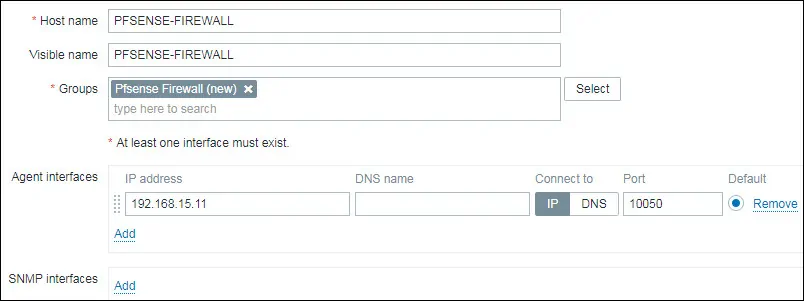
Vervolgens moeten we de host koppelen aan een specifieke sjabloon voor netwerkmonitor.
Standaard wordt Zabbix geleverd met een grote verscheidenheid aan monitoringsjablonen.
Ga naar het tabblad Sjablonen boven aan het scherm.
Klik op de knop Selecteren en zoek de sjabloon met de naam: Template OS FreeBSD
Klik op de optie Toevoegen (1).

Vervolgens moeten we de communicatie tussen de Zabbix-server en de PFsense-firewall versleutelen.
Ga boven aan het scherm naar het tabblad Versleuteling en voer de volgende configuratie uit:
• Connectios om te hosten - PSK
• Verbindingen vanaf host - PSK
• PSK-identiteit - key-pfsense-01
• PSK - fb6616cd582a2fa0aa161cab3423a9ca640c931b21c8c2e3b7132d6db75aadff
Klik op de knop Toevoegen om de configuratie te voltooien.
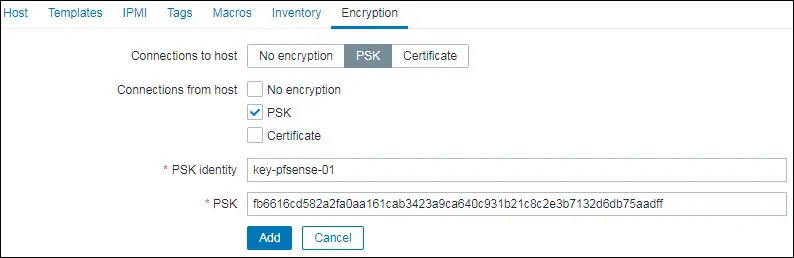
Na een paar minuten u het eerste resultaat zien op het Zabbix Dashboard.
Het eindresultaat duurt minstens een uur.
Standaard wacht Zabbix 1 uur om het aantal interfaces te ontdekken dat beschikbaar is op de Pfsense-server.
Standaard wacht Zabbix 1 uur voordat het informatie van de netwerkinterfaces verzamelt.
Om uw configuratie te testen, u toegang krijgen tot het menu Monitoring en op de optie Grafieken klikken.

Selecteer rechtsboven in het scherm de groep MET de naam ALL.
Selecteer de hostnaam van uw PFSense-computer.
Selecteer de grafiek met de naam: CPU-gebruik
Je moet in staat zijn om de grafische van CPU-gebruik te zien.

Gefeliciteerd! U hebt de Zabbix-server geconfigureerd om een Pfsense-computer te bewaken.
